您好,登錄后才能下訂單哦!
您好,登錄后才能下訂單哦!
小編給大家分享一下linux中tmux怎么用,相信大部分人都還不怎么了解,因此分享這篇文章給大家參考一下,希望大家閱讀完這篇文章后大有收獲,下面讓我們一起去了解一下吧!
tmux 是終端復用器的縮寫,它允許用戶在單個窗口中創建或啟用多個終端(垂直或水平),當你處理不同的問題時,可以在單個窗口中輕松訪問和控制它們。
它使用客戶端-服務器模型,允許在用戶之間共享會話,也可以將終端連接到 tmux 會話。我們可以根據需要輕松移動或重新排列虛擬控制臺。終端會話可以從一個虛擬控制臺自由切換到另一個。
tmux 依賴于 libevent 和 ncurses 庫。tmux 在屏幕底部提供了一個狀態行,它顯示當前 tmux 會話的有關信息,例如當前窗口編號、窗口名稱、用戶名、主機名、當前時間和日期。
啟動 tmux 時,它會在一個單獨窗口上創建一個新的會話,并將其顯示在屏幕上。它允許用戶在同一個會話中創建任意數量的窗口。
許多人說它類似于 screen,但我不這么認為,因為它提供了許多配置選項。
注意: Ctrl+b 是 tmux 中的默認命令前綴,因此,要在 tmux 中執行任何操作,你必須先輸入該前綴然后輸入所需的選項。
創建任意數量的窗口
在一個窗口中創建任意數量的窗格
它允許垂直和水平分割
分離并重新連接窗口
客戶端-服務器架構,這允許用戶之間共享會話
tmux 提供許多配置技巧
大多數 Linux 系統默認預安裝 tmux 命令。如果沒有,按照以下步驟安裝。
對于 Debian/Ubuntu,使用 APT-GET 命令或 APT 命令來安裝:
$ sudo apt install tmux
對于 RHEL/CentOS,使用 YUM 命令來安裝:
$ sudo yum install tmux
對于 Fedora,使用 DNF 命令來安裝:
$ sudo dnf install tmux
對于 Arch Linux,使用 Pacman 命令來安裝:
$ sudo pacman -S tmux
對于 openSUSE,使用 Zypper 命令來安裝:
$ sudo zypper in tmux
在終端上運行以下命令來啟動 tmux 會話。啟動 tmux 后,它會在一個新窗口中創建新會話,并將使用你的用戶賬戶自動登錄到你的默認 shell。
$ tmux
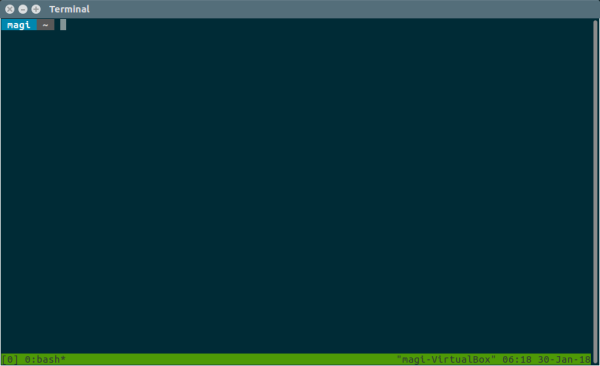
你會得到類似于我們上面的截圖。tmux 附帶狀態欄,顯示有關當前會話詳細信息、日期、時間等。
狀態欄信息如下:
[0]:它表示由 tmux 服務器創建的會話號。默認情況下,它從 0 開始。
0:bash:表示會話號、命令行提示符(這里的 bash 表示 shell 名稱)。
*:這表示該窗口現在處于活動狀態。
主機名:顯示服務器的完全主機名。
日期與時間:顯示當前日期和時間。
(LCTT 譯注:tmux 的狀態可以根據需要定制,也會因環境、版本的不同而不同。)
tmux 允許用戶垂直或水平分割窗口,稱為窗格。每個窗格都包含自己獨立運行的終端實例。我們來看看如何做到這一點。
按下 Ctrl+b, % 來垂直分割窗格。
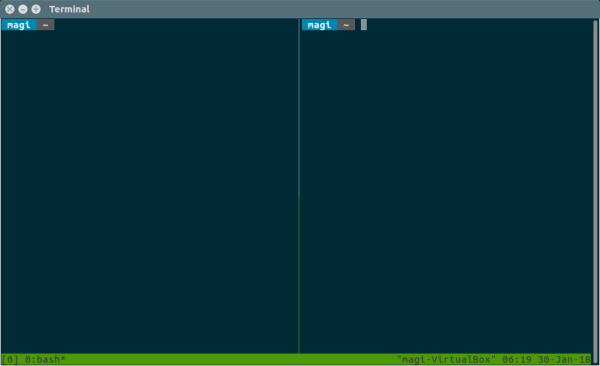
按下 Ctrl+b, " 來水平分割窗格。
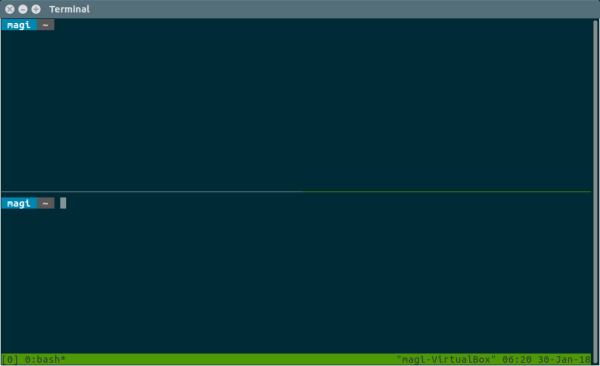
假設,我們創建了一些窗格,希望在它們之間移動,這該怎么做?如果你不知道怎么做,那么使用 tmux 就沒有意義了。使用以下控制鍵執行操作。在窗格之間移動有許多方法。
按 Ctrl+b, ← - 選擇左邊的窗格
按 Ctrl+b, → - 選擇右邊的窗格
按 Ctrl+b, ↑ - 選擇上邊的窗格
按 Ctrl+b, ↓ - 選擇下邊的窗格
按 Ctrl+b, { - 來向左交換窗格
按 Ctrl+b, } - 來向右交換窗格
按 Ctrl+b, o - 切換到下一個窗格(從左到右,從上到下)
按 Ctrl+b, ; - 移動到先前活動的窗格
出于測試目的,我們將在窗格之間移動。現在我們在 pane2 中,它展示了 lsb_release -a 命令的輸出。
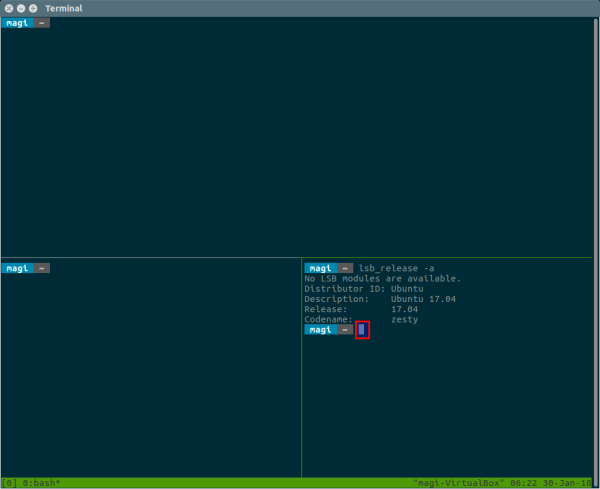
我們將移動到 pane0,它顯示 uname -a 命令的輸出。

你可以在一個終端內打開任意數量的窗口。
按 Ctrl+b, c 來創建一個新窗口。
按 Ctrl+b, n 移動到下一個窗口。
按 Ctrl+b, p 移動到上一個窗口。
按 Ctrl+b, 0 ~ Ctrl+b, 9 立即移動到特定窗口。
按 Ctrl+b, l 移動到先前選擇的窗口。
我有兩個窗口,第一個窗口有三個窗格,其中包含操作系統版本信息,top 命令輸出和內核信息。
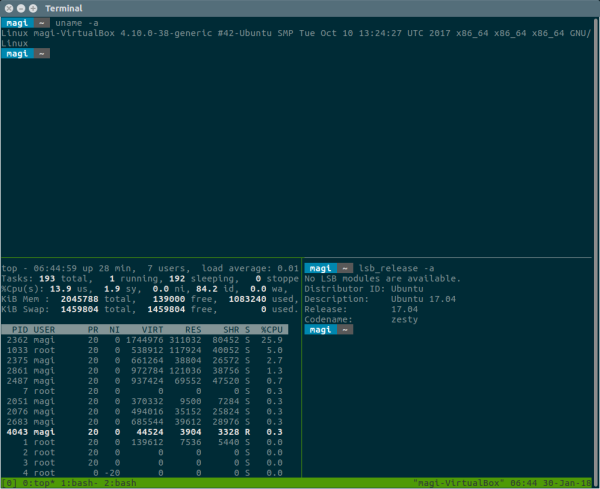
第二個窗口有兩個窗格,其中包含 Linux 發行版 logo 信息。使用以下命令執行操作:
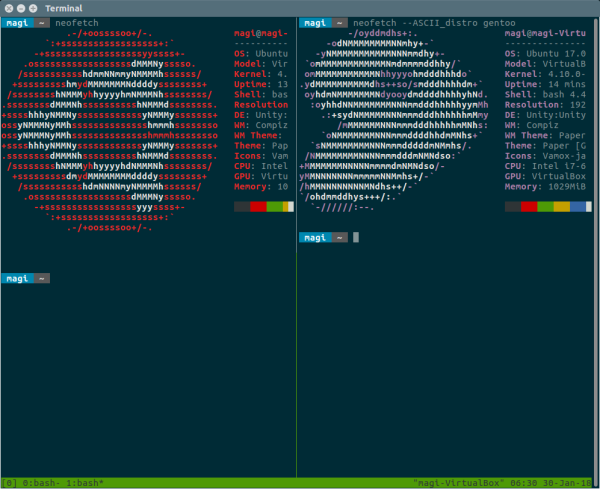
按 Ctrl+b, w 以交互方式選擇當前窗口。
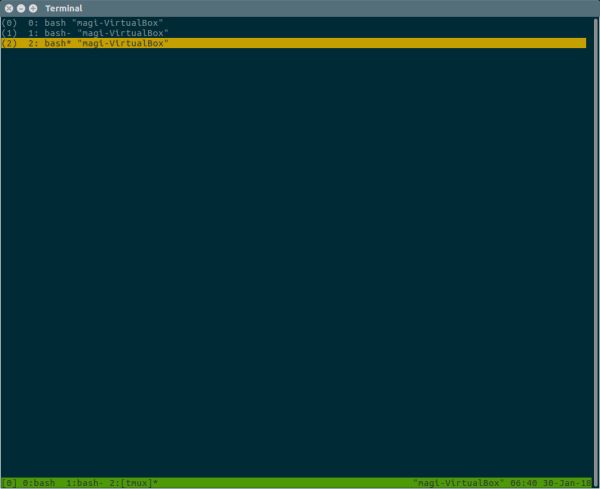
你正在一些非常小的窗格中工作,并且你希望將其縮小以進行進一步的工作。要做到這一點,使用以下鍵綁定。
目前我們有三個窗格,我在 pane1 工作,它使用 top 命令顯示系統活動信息,我將縮放它。
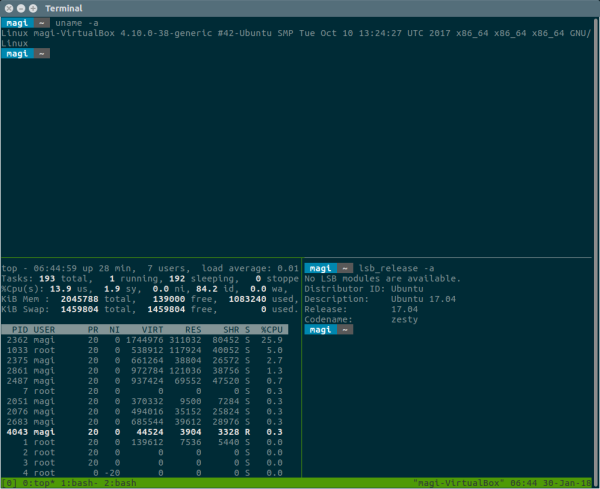
縮放窗格時,它將隱藏所有其它窗格,并只顯示窗口中的縮放窗格。
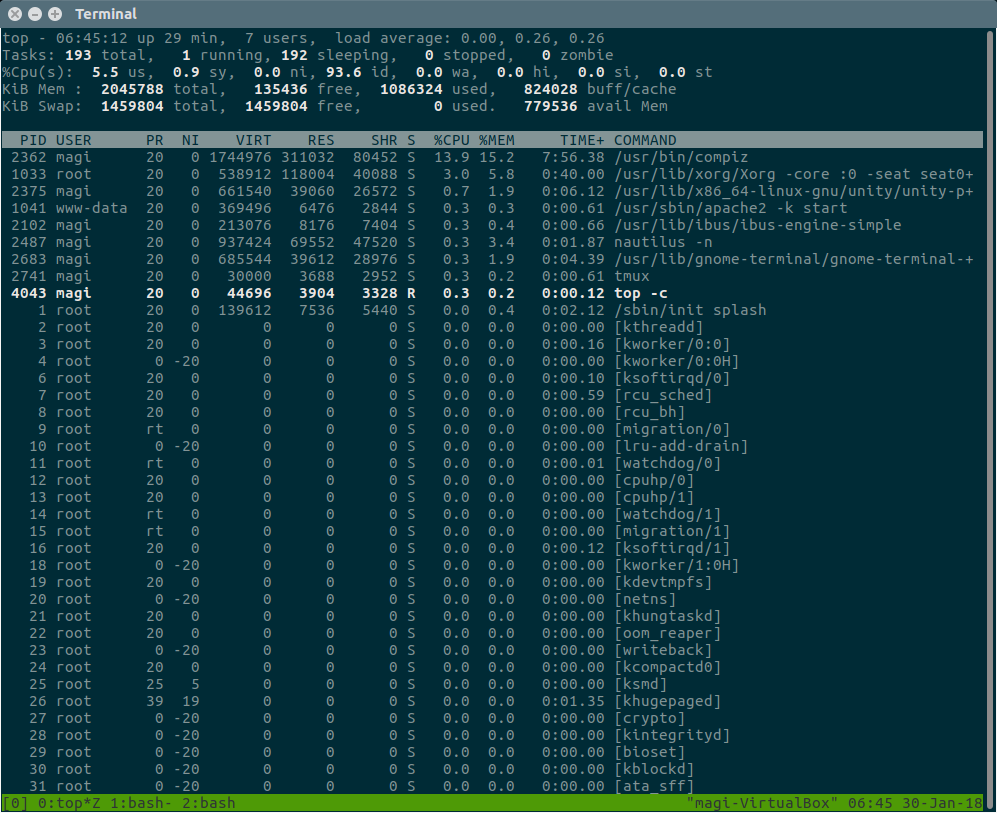
按 Ctrl+b, z 縮放窗格,并再次按下它使縮放窗格恢復原狀。
要了解窗格編號及其大小,運行以下命令。
按 Ctrl+b, q 可簡單顯示窗格索引。
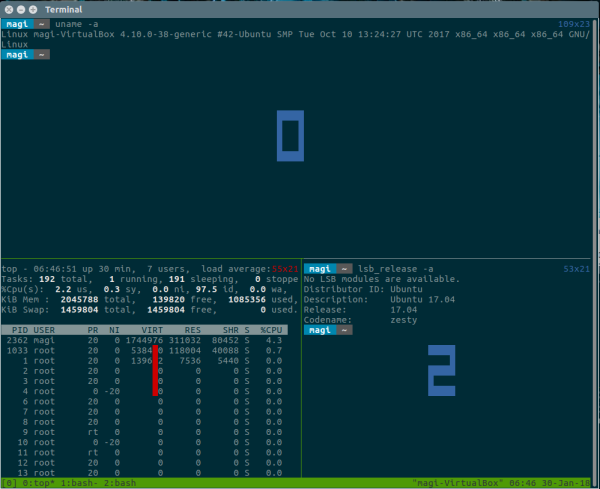
要知道窗口編號、布局大小,與窗口關聯的窗格數量及其大小等,運行以下命令。
只需運行 tmux list-windows 即可查看窗口信息。
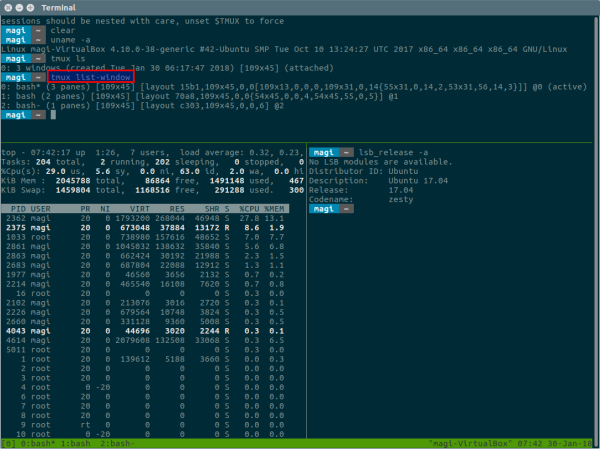
你可能需要調整窗格大小來滿足你的要求。你必須按下 Ctrl+b, :,然后在頁面底部的黃色顏色條上輸入以下詳細信息。

在上一部分中,我們打印了窗格索引,它同時也顯示了窗格大小。為了測試,我們要向增加 10 個單元。參考以下輸出,該窗格將 pane1 和 pane2 的大小從 55x21 增加到 55x31。
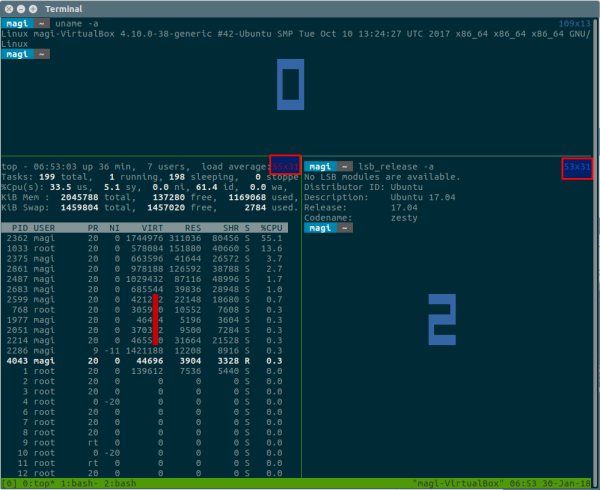
語法: Ctrl+b, : 然后輸入 resize-pane [options] [cells size]
Ctrl+b, : 然后輸入 resize-pane -D 10 將當前窗格大小向下調整 10 個單元。
Ctrl+b, : 然后輸入 resize-pane -U 10 將當前窗格大小向上調整 10 個單元。
Ctrl+b, : 然后輸入 resize-pane -L 10 將當前窗格大小向左調整 10 個單元。
Ctrl+b, : 然后輸入 resize-pane -R 10 將當前窗格大小向右調整 10 個單元。
tmux 強大的功能之一是能夠在需要時分離和重新連接會話。
運行一個長時間運行的進程,然后按下 Ctrl+b,接著按 d,通過離開正在運行的進程安全地分離你的 tmux 會話。
建議閱讀: 如何在斷開 SSH 會話后保持進程/命令繼續運行
現在,運行一個長時間運行的進程。出于演示目的,我們將把此服務器備份移動到另一個遠程服務器以進行災難恢復(DR)。
$ rsync -avzhe ssh /backup root@192.168.0.161:/backups/week-1/
在分離 tmux 會話之后,你將獲得類似下面的輸出。
[detached (from session 0)]
運行以下命令以列出可用的 tmux 會話。
$ tmux ls0: 3 windows (created Tue Jan 30 06:17:47 2018) [109x45]
現在,使用適當的會話 ID 重新連接 tmux 會話,如下所示:
$ tmux attach -t 0
只需在相應的窗格中輸入 exit 或按下 Ctrl-d 即可關閉它,和終端關閉類似。要關閉窗口,按下 Ctrl+b, &。
以上是“linux中tmux怎么用”這篇文章的所有內容,感謝各位的閱讀!相信大家都有了一定的了解,希望分享的內容對大家有所幫助,如果還想學習更多知識,歡迎關注億速云行業資訊頻道!
免責聲明:本站發布的內容(圖片、視頻和文字)以原創、轉載和分享為主,文章觀點不代表本網站立場,如果涉及侵權請聯系站長郵箱:is@yisu.com進行舉報,并提供相關證據,一經查實,將立刻刪除涉嫌侵權內容。